修正:Windows10でタッチパッドの左クリックが断続的に機能しない
タッチパッド(トラックパッド)を搭載したラップトップをお持ちで、Windows 10にアップグレードした場合、タッチパッドの左クリックが機能しないことがあることに気付いたかもしれません。 たとえば、キーボードのキーを押すまでは起動時にまったく機能しない場合があります。その後、キーボードが機能し始めます。 または、何かを入力した直後にマウスポインタを移動できない場合があります。 場合によっては、ゲームで左クリックが予期せず機能しないこともあります。 これを修正する方法を見てみましょう。
この問題はWindows10にとって目新しいものではありません。 以前、それ Windows8.1にも影響.
Windows 10では、設定アプリのオプションが原因で問題が発生します。 修正は簡単です。
- Cortana(タスクバーの検索ボックス)に次のように入力します。
タッチパッド
オプションのマウスとタッチパッドの設定(システム設定)が検索結果に表示されます。 クリックして。
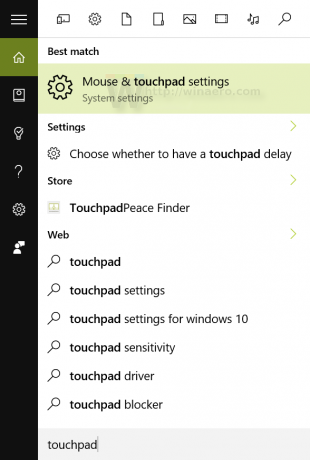
- 設定アプリが開きます。 そこで、タッチパッドセクションに、次のように説明されている名前のオプションが表示されます。
「入力中にカーソルが誤って移動するのを防ぐために、クリックが機能するまでの遅延を変更してください」に設定します。 遅延なし(常にオン).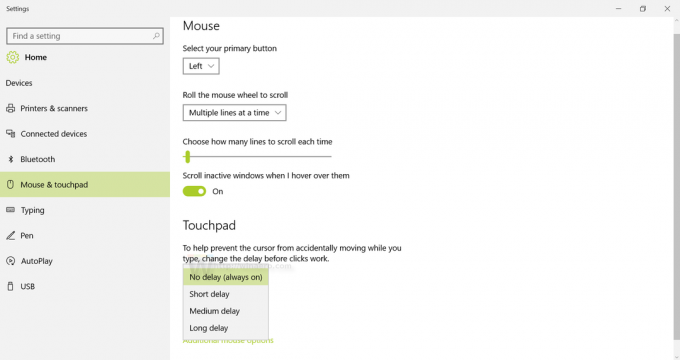
デフォルトは「中程度の遅延」です。これが、Windows 10の起動時に、タッチパッドの左クリックが断続的に機能しないか、起動時に機能しない理由です。
それでおしまい。 これで、タッチパッドはWindows10で遅延なく正常に動作します。


